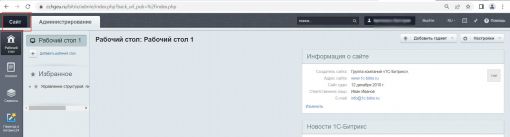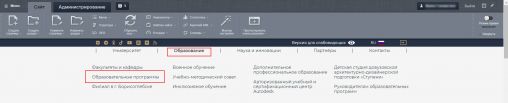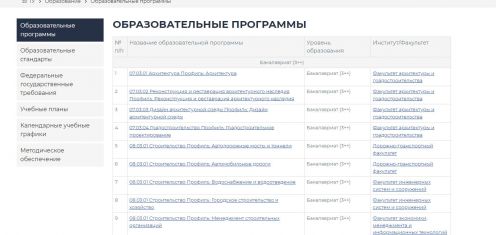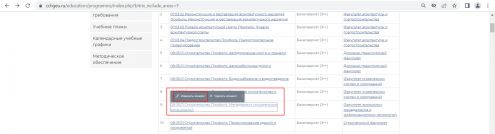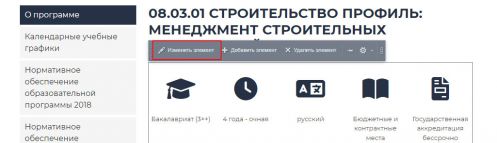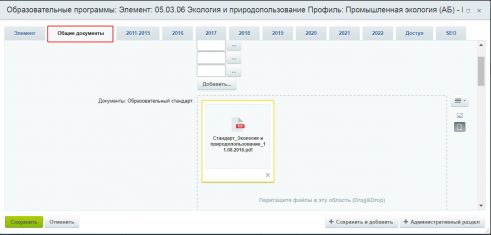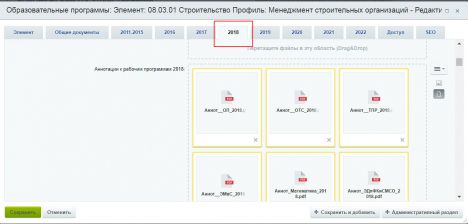Раздел образовательной программы на сайте вуза
- Вводим URL портала в адресную строку браузера: http://cchgeu.ru/ Авторизация
- Каждый зарегистрированный пользователь сайта обладает уникальными идентификационными данными: логином и паролем. После авторизации в системе (ввода логина и пароля в специальную форму авторизации) пользователь получает доступ к ресурсам сайта в соответствии с уровнем прав его группы. Чтобы приступить к управлению сайтом, нужно авторизоваться в системе. Для этого нажмите значок «Вход» в правом верхнем углу сайта.
Появится специальная форма для авторизации, в которую нужно ввести Логин и Пароль.
3. Формирование информационных ресурсов «Образовательные программы».
3.1. Для визуальности формирования ресурса перейдем в публичную часть сайта, выбрав вкладку «Сайт» (режим для работы над содержимым раздела).
3.2.Выбираем из главного меню «ОБРАЗОВАНИЕ» раздел «Образовательные программы».
3.3. Из открытого перечня списка образовательных программ выбираем программы, закрепленные за кафедрой
3.4. Для редактирования и внесения информации включаем на Административной панели «Режим правки» в правом верхнем углу.
3.5. Редактирование программы.
1) Редактирование программы из списка образовательных программ.
При включенном режиме наведем курсор на выбранную программу, появится всплывающее меню: «Изменить элемент», «Удалить элемент».
2) Редактирование по ссылке к образовательной программе.
При включенном режиме наведем курсор на выбранную программу, появится всплывающее меню: «Изменить элемент», «Добавить элемент», «Удалить элемент».
3.6. Выбрав инструмент «Изменить элемент», откроется форма образовательной программы. Активизируя вкладку «Элемент», переходим в активный режим.
Приступаем к заполнению полей информацией данной программы.
- Перечень полей вкладки «Элемент»для заполнения.
Активность – поставить галочку.
Название – название образовательной программы. Предоставлено УМУ, не редактировать без согласования
Уровень – выбираем уровень из выпадающего списка. Предоставлено УМУ, не редактировать без согласования
Места – указываем типы мест для поступления (бюджетные/ контрактные/ бюджетные и контрактные)
Гос. аккредитация – выбираем государственная аккредитация из выпадающего списка при наличии.
Срок гос. аккредитации – заполняем срок аккредитации в формате хх.хх.хххх (день.месяц.год)
Язык – выбираем язык, на котором ведется обучения из выпадающего списка. В настоящее время обучение для всех программ ведется на русском языке.
Срок – вводим срок обучения по формату (очная/ заочная/ очно-заочная/ – Х лет/ Х лет/ Х лет). Срок обучения указать только для реализуемых форм обучения.
Институт/факультет - выбираем факультет из выпадающего списка.
Выпускающая кафедра - выбираем кафедру из выпадающего списка.
Руководитель - выбираем ФИО руководителя программы из выпадающего списка.
Должность руководителя – Руководитель образовательной программы, должность на кафедре
О программе - описание образовательной программы для абитуриентов не более ½ страницы.
| № п/п | Код специальности, направления подготовки | Наименование профессии, специальности, направления подготовки | Направления научно-исследовательской деятельности | Стратегия научно-исследовательской деятельности | Научные школы | План научно-исследовательской деятельности | Результаты научно- исследовательской деятельности | Мероприятия, проводимые в рамках научно- исследовательской деятельности | Перечень инновационных разработок | Перечень научно-технических проектов | Перечень собственных научных изданий | Перечень изданных и принятых к публикации статей в изданиях, рекомендованных ВАК, по результатам научно- исследовательской деятельности | Перечень изданных и принятых к публикации статей в зарубежных изданиях по результатам научно-исследовательской деятельности | Перечень патентов, полученных на разработки (российских) | Перечень патентов, полученных на разработки (зарубежных) | Ресурсы для осуществления научно-исследовательской деятельности (база)... |
Полезные ссылки - Перечень полезных ссылок (название и адрес)
Тег для привязки новостей и мероприятий – вводим тег образовательной программы и тег кафедры.
Контакты – заполняем контактную информацию выпускающей кафедры:
Адрес – указать
Телефон – указать
E-mail - указать
Срок -Очная форма – проставить срок
Срок: Очно-заочная форма – проставить срок
Срок: Заочная форма – проставить срок
Ссылка на старый раздел – ссылка на раздел образовательной программы с документами по программе на сайте http://www.vorstu.ru/ и http://edu.vgasu.vrn.ru/speciality/
После заполнения всех полей вкладки «Элемент» переходим на вкладку «Документы», активизируя ее.
3.8. Размещение документов по каждому году начала обучения по учебному плану.
Перечень полей вкладок по году для заполнения. ВАЖНО! Название файла документа должно соответствовать обязательному формату названия, приведенному в таблице. Документы размещаются в формате pdf.
| Название поля | Обязательный формат названия файла | Технические особенности |
| Документы: Образовательный стандарт | Стандарт_НаименованиеПрограммы_Дата.pdf | Документы размещаются
в формате pdf |
| Документы: Федеральные государственные требования | Документы размещаются
в формате pdf | |
| Документы: Календарный учебный график | Граф_АббревиатураПрограммы _Дата.pdf
Пример: Граф_Математика_16.01.2016.pdf |
Документы размещаются
в формате pdf |
| Документы: Образовательная программа – описание основной профессиональной образовательной программы и приложения | ООП_АббревиатураПрограммы _Дата.pdf
Пример: ООП_Математика_16.01.2016.pdf |
Документы размещаются
в формате pdf |
| Документы: Аннотации к рабочим программам дисциплин - по каждой дисциплине в составе образовательной программы | Аннот_ АббревиатураДисциплины_АббревиатураПрограммы_Дата.pdf
Пример: Аннот_ПМ_Математика_16.01.2016.pdf |
Документы размещаются
в формате pdf |
| Документы: Рабочие программы дисциплин | Раб_Прогр_АббревиатураДисциплины_АббревиатураПрограммы_Дата.pdf
Пример: Раб_Прогр_ПК_Математика_16.01.2016.pdf |
Документы размещаются
в формате pdf |
| Документы: Рабочая программа воспитания | Раб_Прогр_АббревиатураПрограммы_Дата.pdf
Пример: Раб_Прогр_Воспитания_16.01.2016.pdf |
Документы размещаются
в формате pdf |
| Документы: Практики – программы практик, предусмотренных соответствующей образовательной программы | Практика_АббревиатураПрограммы _Дата.pdf
Пример: Практика_Математика_16.01.2016.pdf |
Документы размещаются
в формате pdf |
| Документы: Перечень учебных предметов, курсов,дисциплин (модулей), практик, предусмотренных соответствующей образовательной программы | Информ_ООП_Дата.pdf
Пример: Информ_ООП_16.01.2016.pdf |
Документы размещаются
в формате pdf |
| Документы: Методические и иные – разработанные университетом для обеспечения образовательного процесса | Метод_АббревиатураДисциплины_АббревиатураПрограммы_Дата.pdf
Пример: Метод_ПК_Математика_16.01.2016.pdf |
Документы размещаются
в формате pdf |
Примечание. Во всех полях вкладки по годам можно перетаскивать файлы с документами прямо со своего компьютера.
Документы, представляющие собой нормативное обеспечение образовательной программы, размещаются на вкладках, соответствующих году начала обучения по каждому учебному плану 2011-2021 гг.
3.9. Нормативное обеспечение, размещенное ранее, находится на вкладке «Общие документы».
3.10. Необходимо разместить документы по каждому году начала обучения по учебному плану! Чтобы разместить документы для 2018 года начала обучения по учебному плану, необходимо перейти на вкладку 2018.
3.11. На вкладке соответствующего года необходимо заполнить следующие пункты:
- Образовательный стандарт – выбрать соответствующий документ из перечня загруженных на сайт образовательных стандартов.
- Календарные учебные графики – загрузить документы.
- Образовательная программа – загрузить документы.
- Аннотации к рабочим программам дисциплин – загрузить документы.
- Рабочие программы дисциплин – загрузить документы.
- Программы практик – загрузить документы.
- Методические и иные документы – загрузить документы.
3.12. По завершении заполнения нажать кнопку сохранить.
3.13. Документы, загруженные в разделы по годам, отобразятся на странице «Нормативное обеспечение образовательной программы» в соответствующих вкладках.